在科技发展日新月异的今天,苹果系统电脑成为了越来越多人的首选,与此同时一些热门游戏却需要在Windows系统上运行,这给许多Mac用户带来了困扰。幸运的是有一款名为Steam的平台,它为Mac用户提供了无数精彩游戏的下载和安装渠道。苹果系统电脑如何下载Steam?Steam又是如何在Mac系统上安装的呢?本文将为大家一一解答。
steam如何在Mac系统上安装
具体步骤:
1.首先在百度上搜索 mac steam。
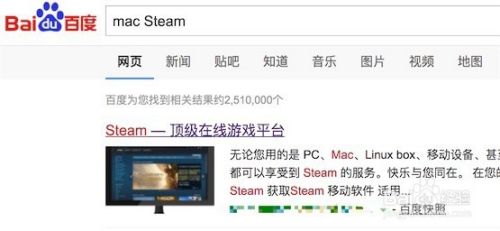
2.打开官方网站后,就可以看到下载安装按钮了。点击‘立即安装’就行。
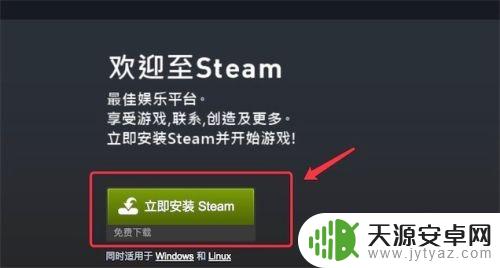
3.下载回来后,点击这个dmg文件,进行安装。
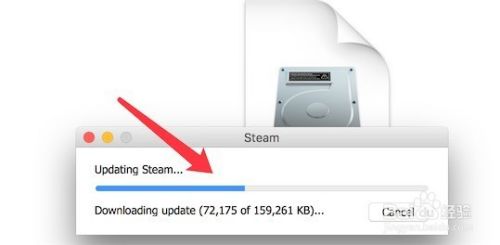
4.安装完成,需要把它拖到右边,这样以后在Launchpad里就能打开了。
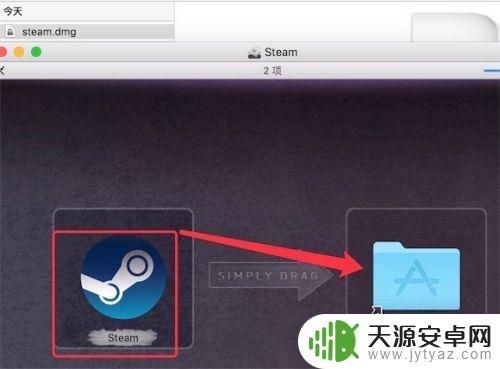
5.打开Launchpad,就可以看到这个新装的steam了。
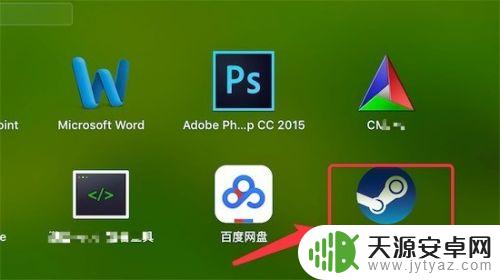
6.打开后,我们可以注册一个账号,或登录已有的账号。
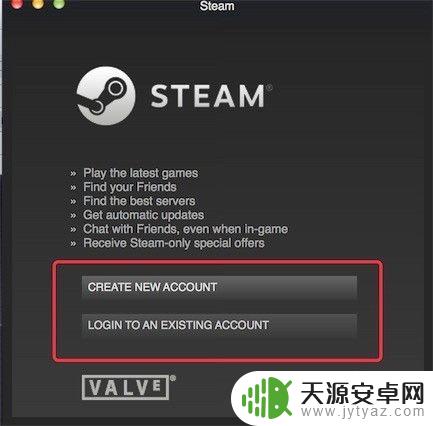
7.注册完,或登录进去后,我们就可以使用steam了。
(默认的是英文版,要设置成中文版。可以参考下方的链接)
72mac版steam怎么设置中文
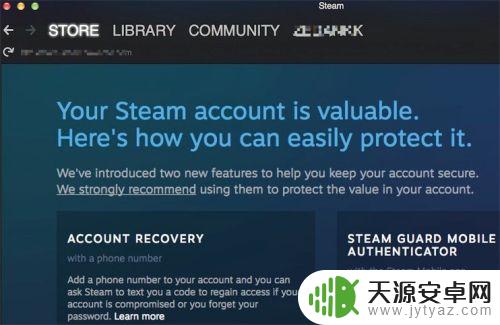
关于苹果系统电脑如何下载steam的内容,我们就介绍到这里。请继续关注本站以获取更多精彩的更新,让您的游戏体验更加有趣!









